Se você usa aplicativo AppImage no seu sistema e quer mantê-los atualizados, conheça e veja como instalar o atualizador AppImageUpdate no Linux via AppImage.
O AppImageUpdateO AppImageUpdate permite que você atualize o AppImages de forma descentralizada usando informações incorporadas no próprio AppImage.
Nenhum repositório central está envolvido. Isso permite que os projetos de aplicativos upstream liberem o AppImages, que pode ser atualizado facilmente. Desde AppImageKit usa atualizações delta, os downloads são muito pequenos e eficientes.
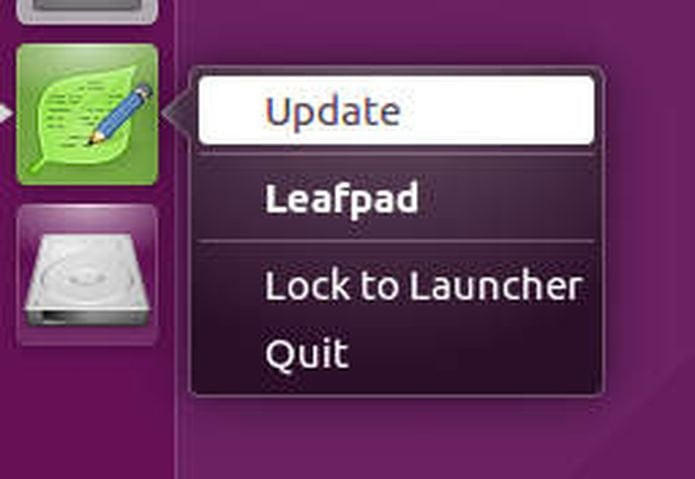
Esta é uma implementação do AppImageUpdate no C++ moderno (C++ 11, para ser preciso). Este é o código de nível beta. Funciona e a maioria dos recursos disponíveis funciona bem.
No entanto, nesse estado, não há muita experiência real no mundo com o aplicativo, e por isso, o projeto pede que os usuários relatem quaisquer problemas no rastreador de bugs.
Como instalar o atualizador AppImageUpdate no Linux via arquivo AppImage
Para instalar o atualizador AppImageUpdate no Linux via arquivo AppImage, você deve fazer o seguinte:
Passo 1. Abra um terminal;
Passo 2. Confira se o seu sistema é de 32 bits ou 64 bits, para isso, use o seguinte comando no terminal:
uname -mPasso 3. Se seu sistema é de 32 bits, use o comando abaixo para baixar o programa. Se o link estiver desatualizado, acesse essa página, baixe a última versão e salve-o com o nome appimageupdate.appimage:
wget https://github.com/AppImage/AppImageUpdate/releases/download/continuous/AppImageUpdate-i386.AppImage -O appimageupdate.appimagePasso 4. Se seu sistema é de 64 bits, use o comando abaixo para baixar o programa. Se o link estiver desatualizado, acesse essa página, baixe a última versão e salve-o com o nome appimageupdate.appimage:
wget https://github.com/AppImage/AppImageUpdate/releases/download/continuous/AppImageUpdate-x86_64.AppImage -O appimageupdate.appimagePasso 5. Dê permissão de execução para o arquivo baixado;
chmod +x appimageupdate.appimagePasso 6. Agora instale o programa com o comando;
sudo ./appimageupdate.appimagePasso 7. Quando você inicia o arquivo pela primeira vez, será perguntado se deseja integrar o programa com o sistema. Clique em “Yes” (Sim) se quiser integrá-lo ou clique em “No” (Não), se não quiser. Se você escolher Sim, o iniciador do programa será adicionado ao menu de aplicativos e ícones de instalação. Se você escolher “No”, sempre terá que iniciá-lo clicando duas vezes no arquivo AppImage.
Pronto! Agora, você pode iniciar o programa no menu Aplicativos/Dash/Atividades ou qualquer outro lançador de aplicativos da sua distro, ou digite appimageupdate ou em um terminal, seguido da tecla TAB.
Integrando os aplicativos AppImage no sistema
Se você quiser integrar melhor esse programa no seu sistema, instale o AppImageLauncher, usando esse tutorial:
Como instalar o integrador AppImageLauncher no Linux